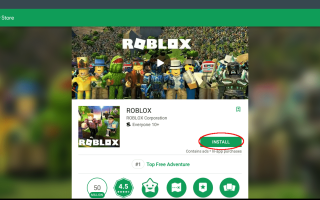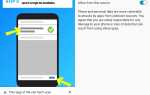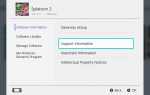Roblox — это очень популярная платформа, где пользователи могут взаимодействовать друг с другом в виртуальном 3D и играть в тысячи игр, созданных другими игроками. Социальный феномен рос как на дрожжах, наряду с творческими творениями, обнаруженными в его цифровых границах.
В дополнение к популярности Roblox является тот факт, что он поддерживает большинство операционных систем и устройств, включая Windows, macOS, Android, iOS и даже Xbox One. К сожалению, не было версии Roblox, созданной для Chrome OS.
Однако надежда не теряется, поскольку есть несколько обходных путей, которые позволят вам в конце концов сыграть международную сенсацию на вашем Chromebook.
Установка Roblox из Google Play
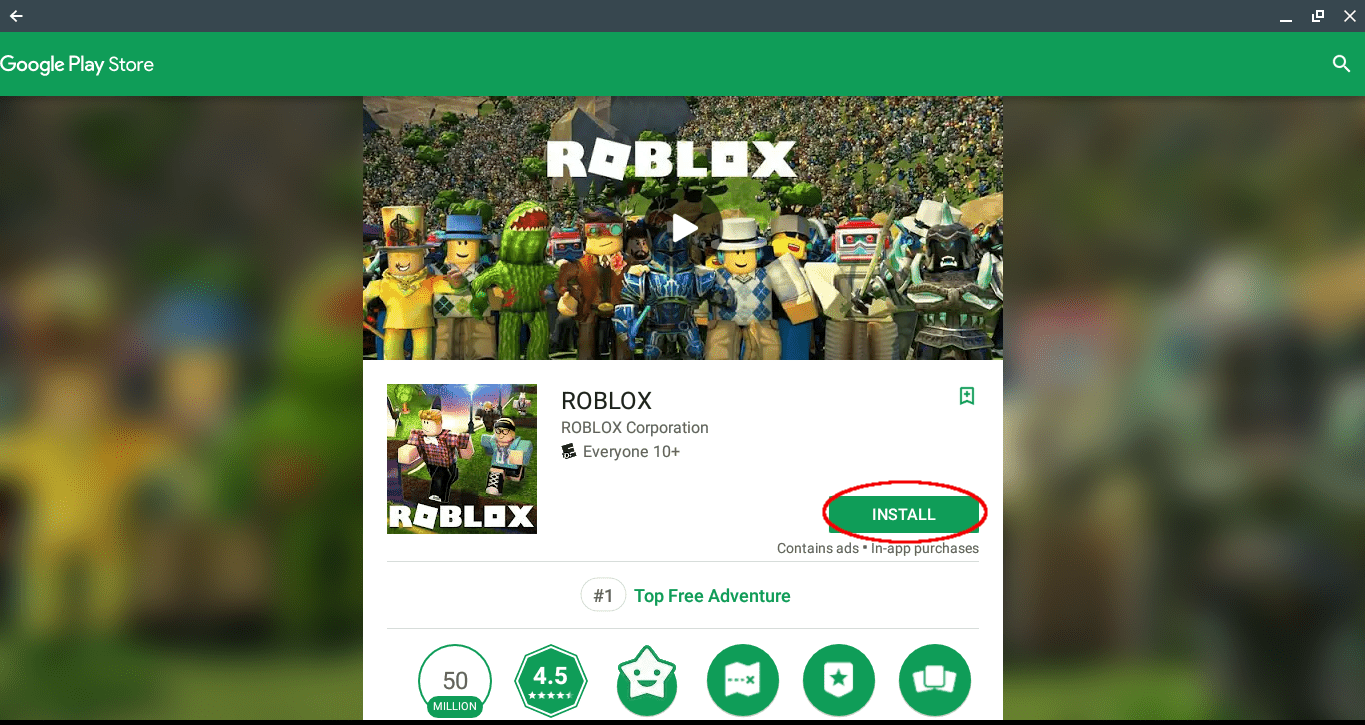
Было время, когда единственной операционной системой, которая могла запускать приложения из Google Play Store, была Android, но все изменилось, и владельцы некоторых моделей Chromebook теперь могут воспользоваться преимуществами. Это самый простой и надежный способ играть в Roblox на Chromebook, если вы один из тех, кому повезло.
Чтобы узнать, поддерживает ли ваша конкретная модель приложения Google Play, выполните следующие действия.
- Нажмите на ваш фото пользователя, обычно расположен в правом нижнем углу экрана.
- Когда появится всплывающее окно, нажмите на Значок настроек — представлены шестерней.
- Теперь должен появиться интерфейс настроек Chrome OS. Прокрутите вниз и найдите раздел с надписью Google Play магазин. Если вы не можете найти этот раздел, это, вероятно, означает, что ваша модель Chromebook не поддерживает приложения Google Play Store, и вам нужно попробовать один из альтернативных методов, описанных далее в этой статье.
- Если вы нашли этот раздел, но он еще не включен, активируйте его, выбрав ВКЛЮЧИ и соглашаетесь с Условиями использования Google Play.
Теперь, когда вы включили Google Play на своем Chromebook, пришло время установить Roblox.
- Откройте свой Хром браузер.
- Перейдите на страницу Roblox в магазине Google Play.
- Нажми на УСТАНОВИТЬ кнопка.
- Теперь будет отображаться индикатор выполнения, подробно описывающий состояние процесса загрузки файла. После завершения Roblox будет автоматически установлен.
- После завершения установки выберите ОТКРЫТЫЙ кнопка.
- Roblox запустится и предложит вам войти в систему или зарегистрировать учетную запись. Чтобы играть в Roblox в любое время, нажмите гранатомет Нажмите кнопку в левом нижнем углу экрана и выберите значок игры.